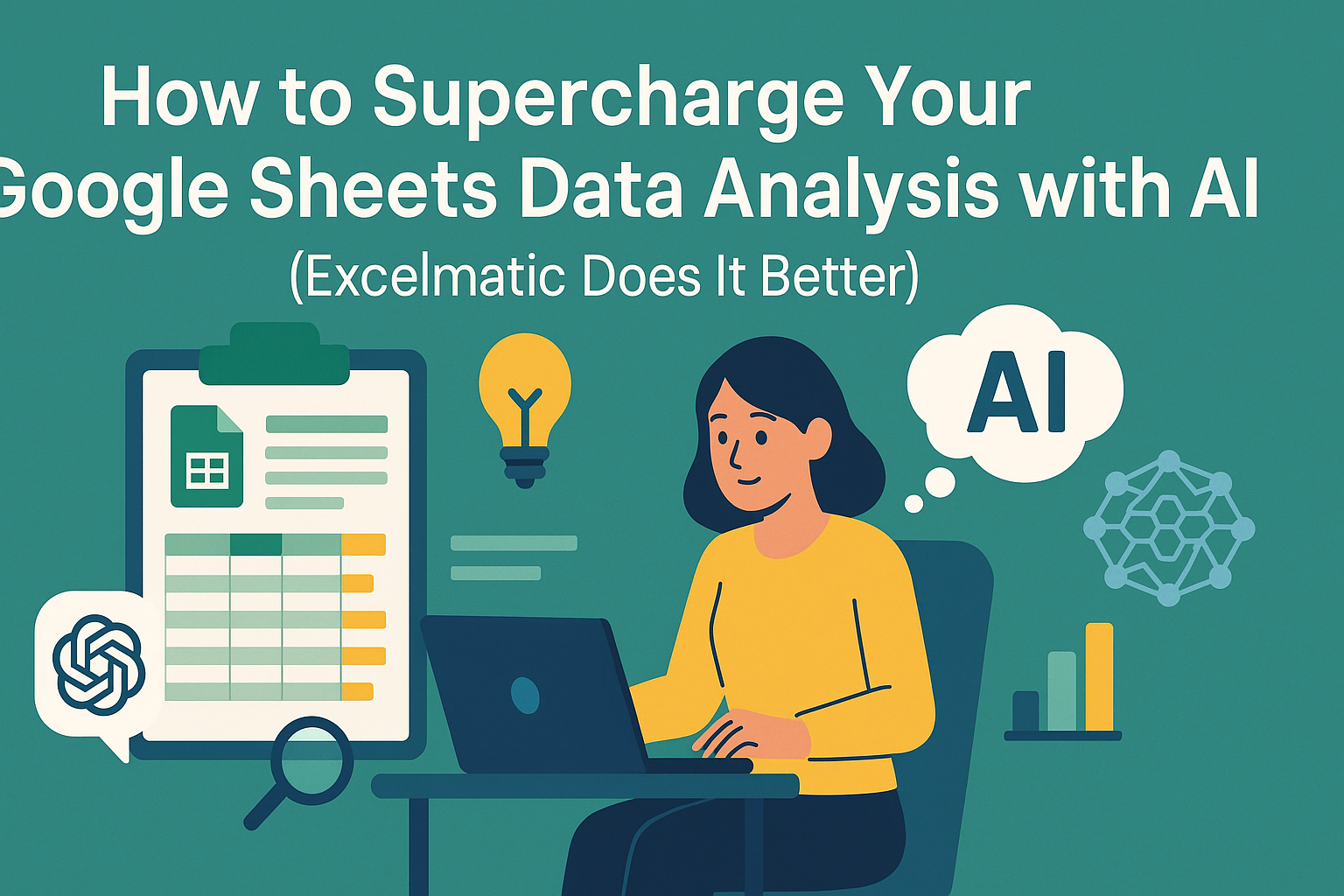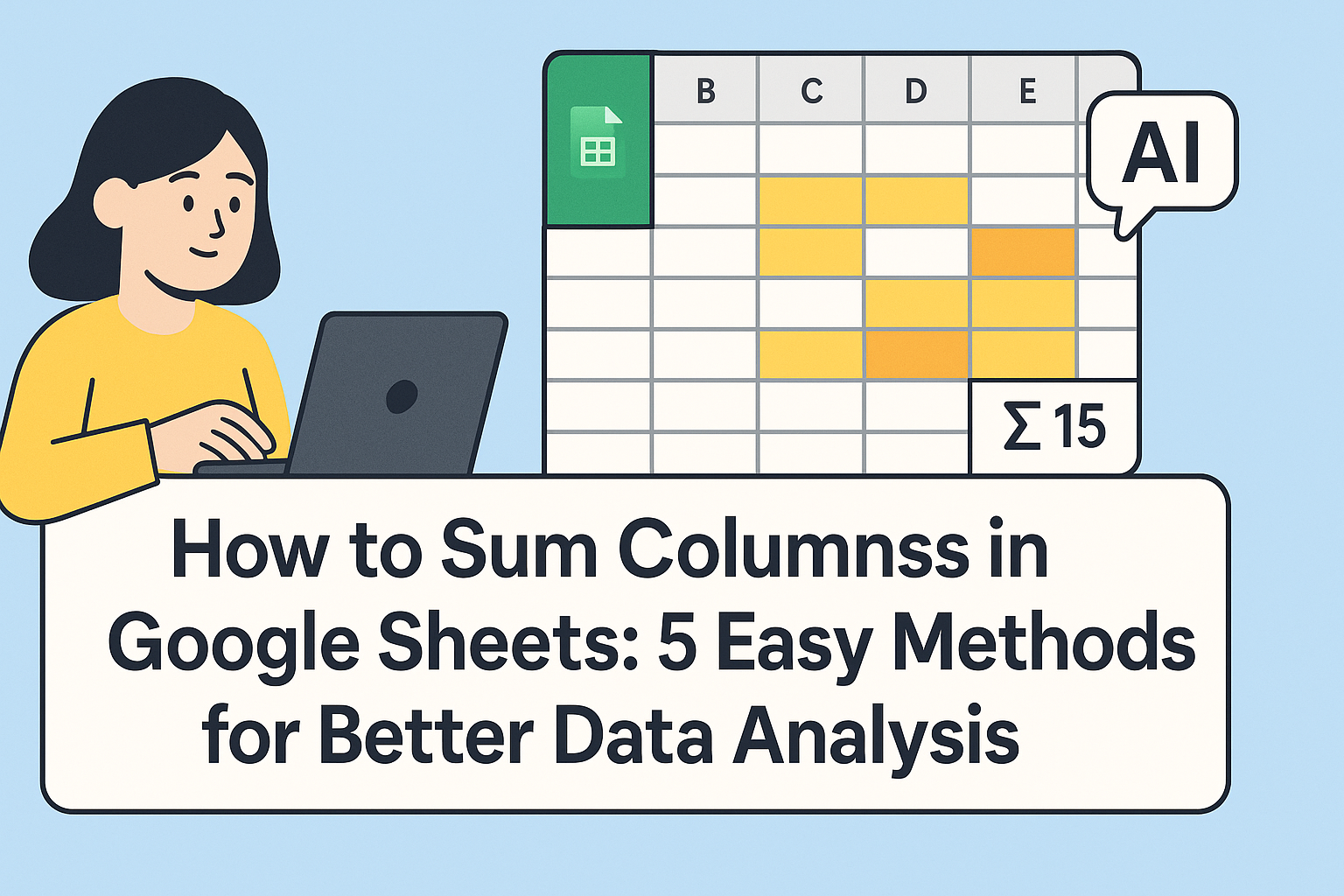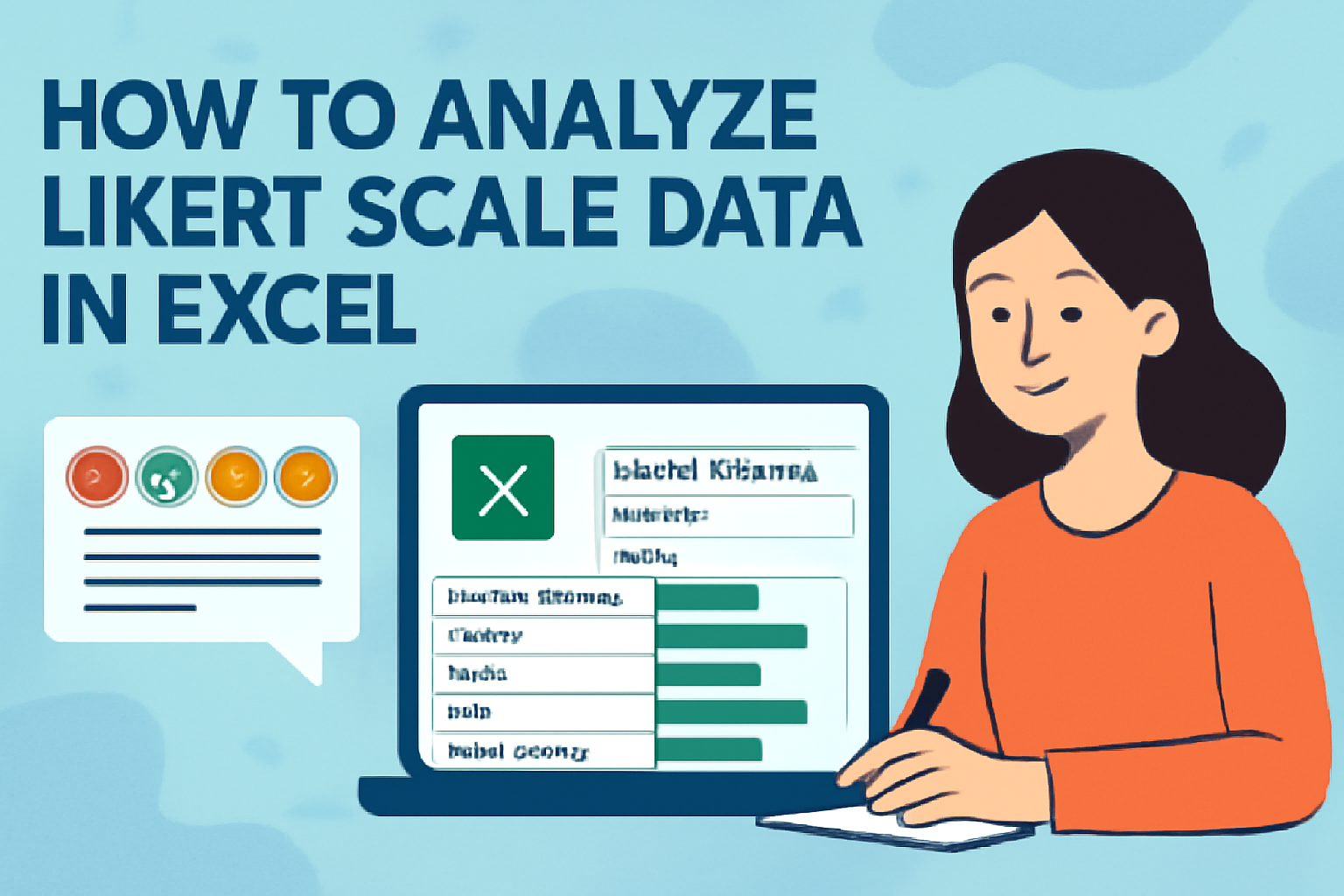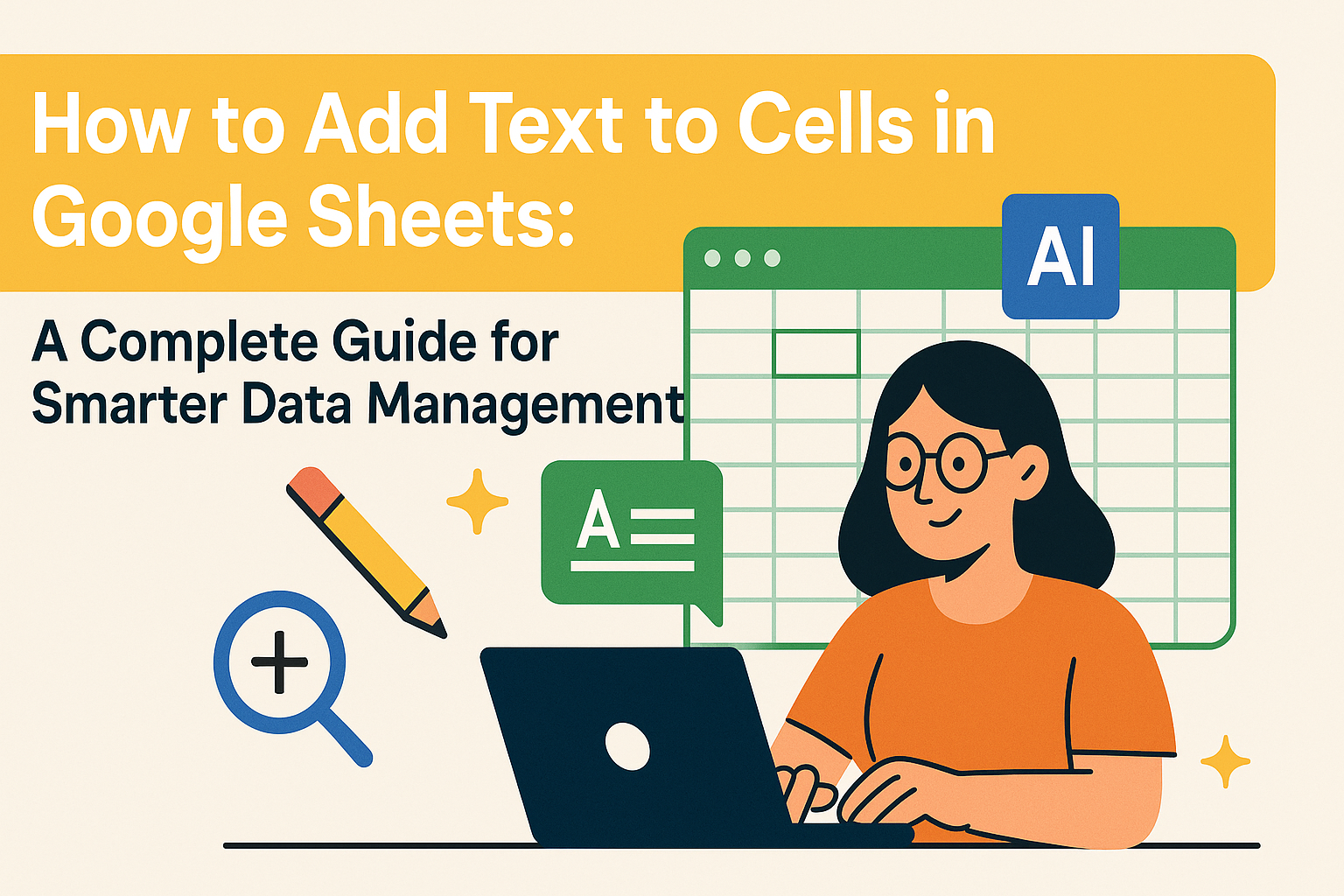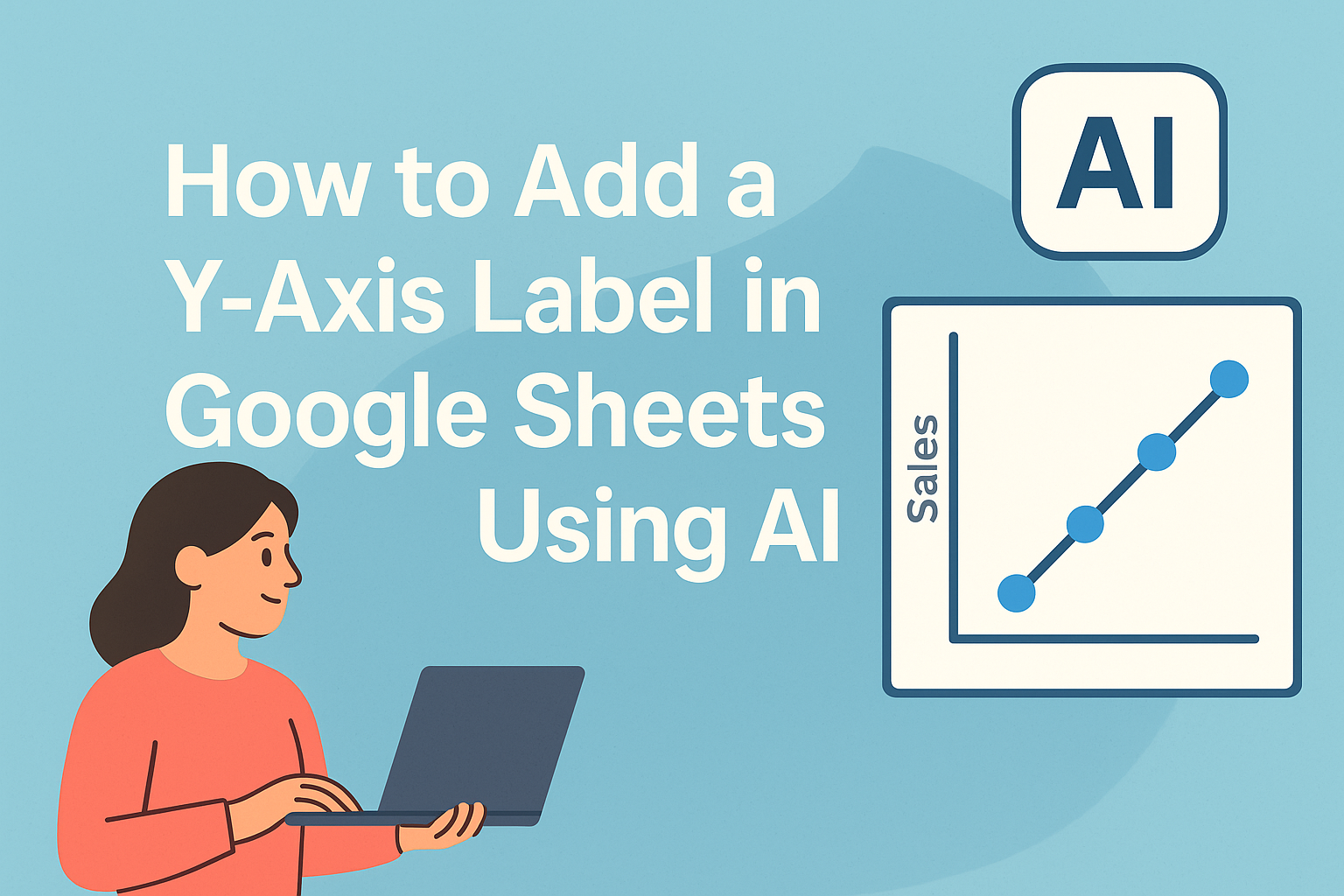Soyons honnêtes - quand vous entendez "calcul de pente", vous pensez probablement aux cours d'algèbre du lycée. Mais si je vous disais que ce simple concept mathématique peut vous aider à prédire les tendances de vente, optimiser les dépenses marketing et prendre de meilleures décisions business ?
Chez Excelmatic, nous avons vu comment l'analyse de pente aide les entreprises :
- Détecter les coûts d'acquisition clients avant qu'ils n'impactent les profits
- Identifier les canaux marketing avec le meilleur ROI
- Prévoir les besoins en stock basés sur la vélocité des ventes
Pente 101 : Le superpouvoir business que vous ignoriez
La pente mesure la vitesse de changement. En termes business :
- Pente positive prononcée = croissance rapide (ça rapporte !)
- Pente douce = progression stable
- Pente négative = signaux d'alerte
Imaginez suivre votre revenu mensuel. La pente vous dit si vous accélérez (pente plus raide) ou stagnez (pente qui s'aplatit). C'est de l'or pour prendre des décisions data-driven.
Méthode manuelle : Calculer la pente dans Google Sheets
Voici comment faire à l'ancienne :
Organisez vos données
Colonne A : Périodes (mois, trimestres)
Colonne B : Votre métrique (ventes, inscriptions, etc.)Utilisez la fonction SLOPE
=SLOPE(B2:B10, A2:A10)
(Où B est votre métrique et A vos périodes)Interprétez les résultats
- Nombre positif = tendance haussière
- Nombre négatif = tendance baissière
- Plus grand nombre = changement plus rapide
Astuce : Ajoutez un nuage de points avec une ligne de tendance pour visualiser votre pente. Sélectionnez vos données > Insertion > Graphique > Nuage de points.
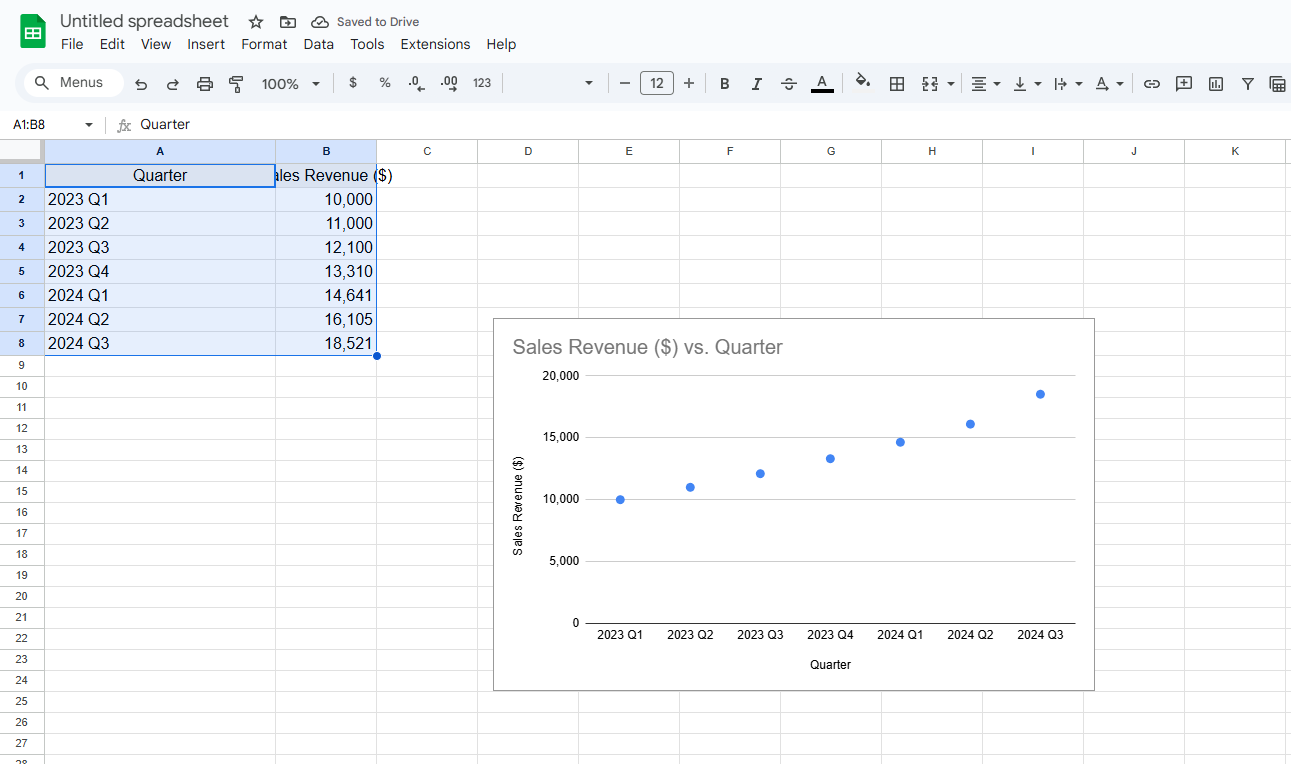
Pourquoi s'arrêter à la pente ? Excelmatic fait le gros œuvre
Là où Google Sheets fait le minimum, Excelmatic transforme l'analyse de pente en intelligence business actionnable :
Détection automatique des tendances
Importez vos données et Excelmatic identifie instantanément les tendances - sans formules.Alertes intelligentes
Soyez averti quand les pentes changent significativement (comme quand le churn client augmente).Analyse multi-métriques
Comparez les pentes de différentes métriques côte à côte.Explications en français clair
Au lieu d'un simple chiffre, Excelmatic vous dit ce que ça signifie :
"Votre pente de coût d'acquisition client a augmenté de 30% ce trimestre - pensez à réallouer votre budget pub."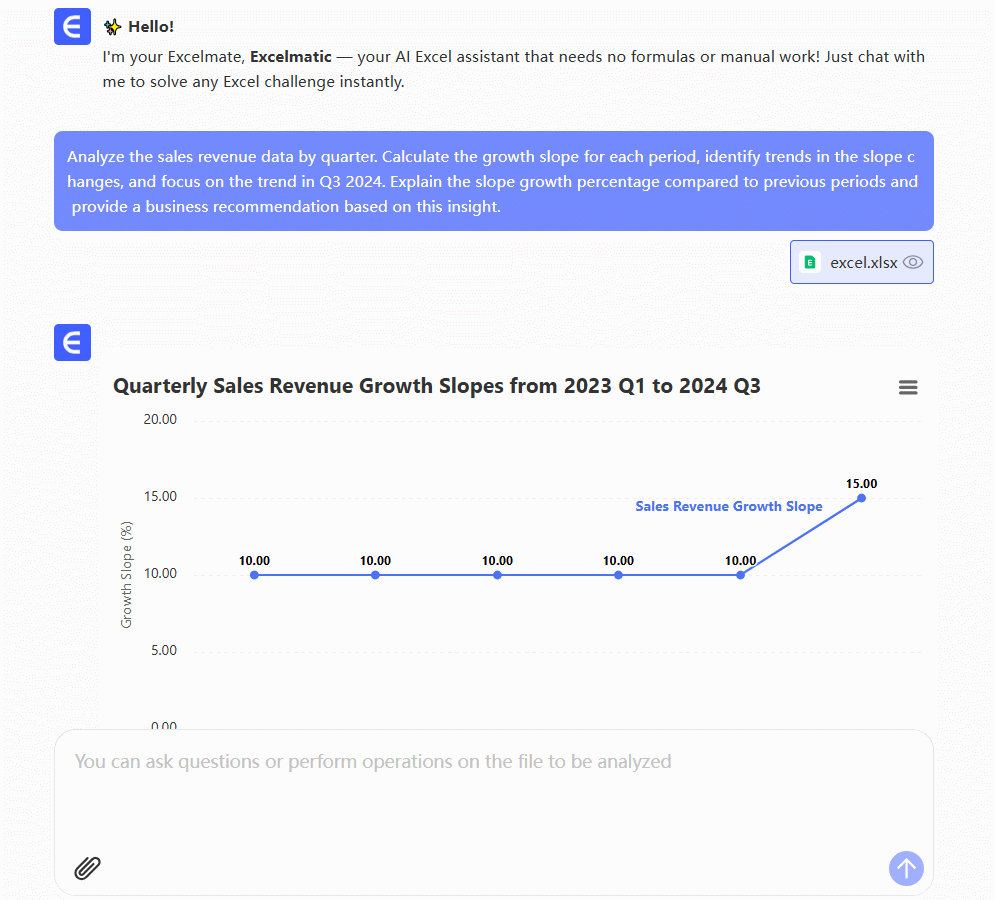
Cas concrets de réussite
Comment les entreprises utilisent Excelmatic :
- E-commerce suit les pentes de demande pour optimiser le stock avant les pics saisonniers
- SaaS surveille les pentes d'adoption des fonctionnalités pour prioriser le développement
- Équipes marketing compare les pentes de performance des campagnes
Au-delà de la pente basique : techniques avancées simplifiées
Excelmatic gère les analyses complexes qui prendraient des heures :
- Ajustements saisonniers - Voir les vraies tendances malgré les fluctuations
- Comparaisons de pentes - Votre croissance est-elle meilleure que celle des concurrents ?
- Prévisions - Prédisez où vont vos métriques
L'essentiel
Comprendre la pente vous aide à repérer opportunités et risques avant tout le monde. Là où Google Sheets donne des outils basiques, Excelmatic en fait un avantage compétitif avec :
✅ Automatisation sans formules
✅ Visualisations instantanées
✅ Recommandations actionnables
✅ Prévisions temporelles
Prêt à arrêter de calculer pour commencer à comprendre ? Essayez Excelmatic gratuitement et découvrez ce que votre pente vous révèle.